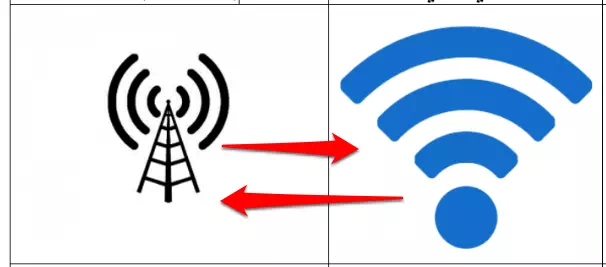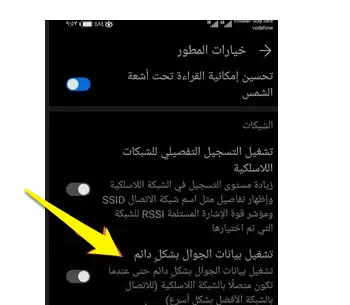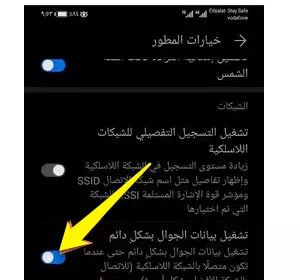Pagpadali sa mobile internet gamit ang data integration sa Wi-Fi
Adunay daghang mga pangutana ug pangutana bahin sa kung giunsa ang pag-on sa Wi-Fi nga adunay data o binulan nga pakete sa internet sa parehas nga oras? Pinasukad niana, kami, ang koponan sa Mekano Tech, nakahukom nga i-highlight sa kini nga mga linya kini nga panudlo aron mahibal-an kung adunay usa ka epektibo nga paagi aron mahimo kini o wala.
Mahimo ba ang wifi sa data? Ang tubag mao ang oo, adunay daghang mga paagi sa pagbuhat niini nga proseso ug combine wifi uban sa data o binulan nga internet package aron sa pagpadali sa internet sa mga device.
Adunay usa ka pamaagi nga nanginahanglan pag-download ug pag-install sa mga third-party nga apps ug software gikan sa Google Play Store o gikan sa gawas sa tindahan sa format nga APK aron mahimo kini nga proseso ug mahiusa ang duha nga mga network sa usa ka aparato.
Wi-Fi data integration software
Pananglitan, mahimo nimong i-download ang usa ka app nga gitawag Pagpadali"Kini labaw pa sa kahibulongan, nga nagtugot kanimo sa pag-integrate sa data sa Wi-Fi.
Adunay usab laing pamaagi nga wala magkinahanglan og pag-download ug pag-instalar sa software ug mga aplikasyon. Kini nga pamaagi gihimo pinaagi sa mga setting sa telepono mismo sa usa ka yano ug dali nga paagi, apan kini nga kapilian nga nagtugot kanimo sa paghiusa sa duha ka mga network ug pagkuha doble nga Internet magamit ra sa pipila nga mga telepono sama sa mga telepono sa Huawei ug mga aparato.
Oo, kung ikaw adunay usa ka Huawei smartphone, mahimo nimong i-integrate ang WiFi sa data sa imong device pinaagi sa mga setting aron daling madoble ang imong internet speed sa pipila lang ka pag-klik.
Mga lakang aron ma-on ang Wi-Fi nga adunay data:
Basta, una kinahanglan nimo nga i-aktibo o i-on ang mga kapilian sa developer sa imong Huawei nga telepono, ug kini gihimo pinaagi sa pag-adto sa screen sa mga setting, dayon pag-scroll down ug pag-klik sa kapilian nga "System", dayon pag-klik sa kapilian nga "About phone". , unya pag-klik sa "Paghimo" nga numero" matag usa hangtod makadawat ka usa ka mensahe nga kini nga mode malampuson nga na-aktibo.
Human nimo mahuman, isulod ang developer options mode sa imong Huawei phone ug dayon i-scroll down og gamay hangtod maabot nimo ang opsyon nga "I-on ang mobile data permanente" sama sa screenshot sa ubos.
Sunod, kinahanglan nimo nga i-drag ang cursor sa atubangan sa "Permanently on mobile data" nga kapilian sa wala aron ma-aktibo o ma-on kini nga kapilian nga nagtugot kanimo nga ma-on ang data sa packet o telepono nga permanente bisan kung ang Wi-Fi network nagtrabaho.
Uban niini nga mga lakang, mahimo nimong ikombinar ang duha ka network sa usa ka Huawei nga telepono ug mapadali ang Internet nga dili kinahanglan nga mag-download ug mag-install sa espesyal nga software o apps sa ikatulo nga partido.
Nakaabot na kami sa katapusan niining artikuloha, ug nanghinaut kami nga ganahan kamong tanan niini. Apan kung aduna kay pangutana o pangutana, ayaw pagduhaduha sa pagkomento ug tubagon ka dayon gikan sa grupo sa suporta.